Wix 연락처: 개요
3 분
페이지 메뉴
- 스마트한 커뮤니케이션을 위한 연락처 구성
- 간단한 도구를 사용해 연락처 목록 늘리기
- 대상 고객 추적 및 참여 유도하기
- 모든 상호 작용에서 실행 가능한 인사이트 확보하기
- 연락처 세그먼트로 대상 고객 이해하기
Wix 연락처를 사용하면 사이트 방문자, 고객, 구독자와 한 곳에서 체계적으로 소통할 수 있습니다. 사용자가 양식을 작성하거나, 가입, 구매하거나 회원 공간에 가입해 사이트와 상호 작용할 때마다 해당 사용자의 세부 정보가 자동으로 연락처 목록에 추가됩니다.
이를 통해 비즈니스에 관심이 있는 모든 사용자에게 즉시 액세스할 수 있어 대상 고객을 쉽게 관리하고 늘릴 수 있습니다.

시작할 준비가 되었다면:
사이트 대시보드의 연락처로 이동합니다.
스마트한 커뮤니케이션을 위한 연락처 구성
연락처를 그룹화하면 적절한 사용자에게 적절한 메시지를 발송해 캠페인의 참여와 결과를 높일 수 있습니다.
Wix 연락처에서는 세 가지 방법으로 대상 고객을 구성할 수 있습니다.
- 세그먼트: 설정한 필터를 사용해 자동으로 업데이트되므로 그룹이 별도의 노력 없이도 최신 상태를 유지할 수 있습니다.
- 라벨: 공유된 속성 또는 행동을 기반으로 연락처를 식별하고 추적하는 데 사용할 수 있는 정적 태그입니다.
- 표 보기: 목표에 가장 중요한 연락처에게 집중할 수 있는 사용자 지정 목록입니다.
이러한 방법을 함께 사용해 타겟팅, 필터링, 대량 이메일 발송 등 연락처 목록을 깔끔하고 실행 가능하게 유지할 수 있습니다.
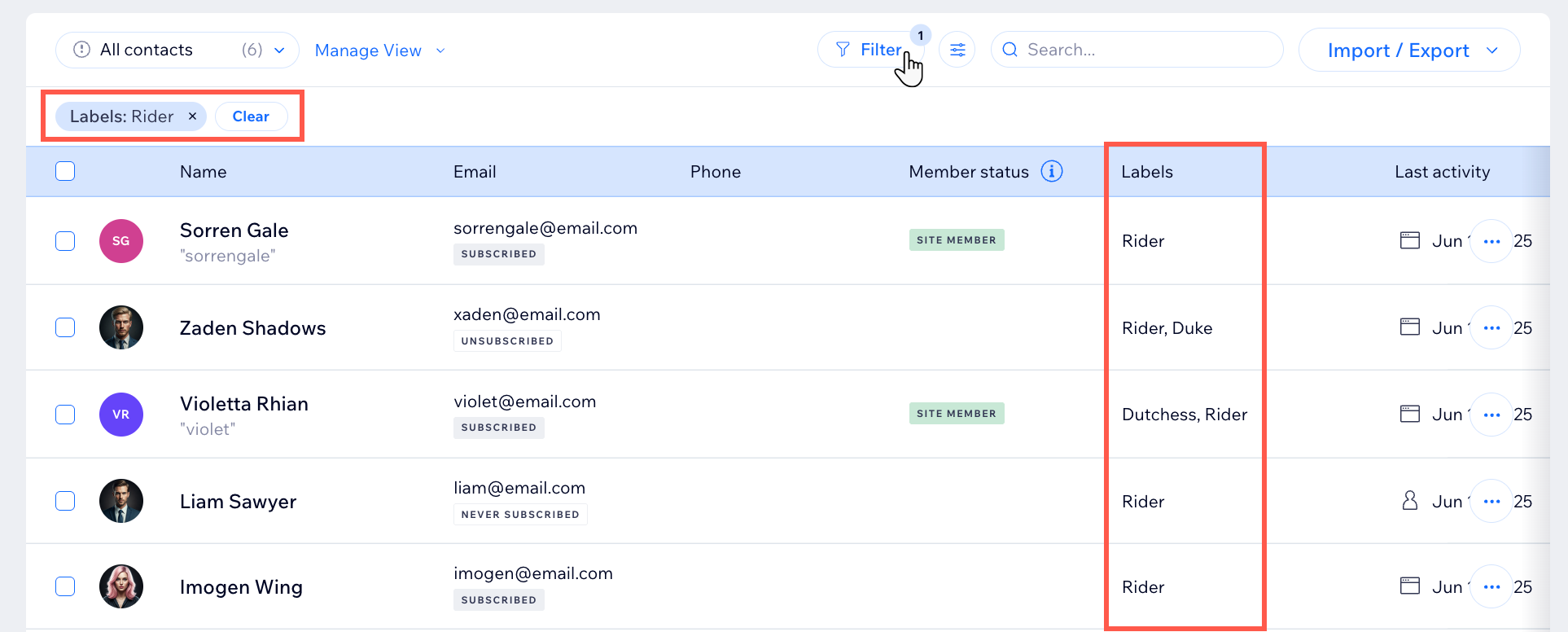
연락처 목록 관리에 대한 자세한 도움말을 확인하세요.
간단한 도구를 사용해 연락처 목록 늘리기

대상 고객 추적 및 참여 유도하기
대상 고객 추적 및 참여 유도 탭을 사용하면 세그먼트, 라벨, 표 보기 등 모든 그룹에 대한 시각적 개요를 대시보드에서 확인할 수 있습니다. 집중할 대상 고객을 선택하고 각 카드의 추가 작업 아이콘을 사용해 빠르게 작업을 수행합니다. 추천 옵션에서 클릭 한 번으로 새 세그먼트를 생성할 수도 있습니다.
아이콘을 사용해 빠르게 작업을 수행합니다. 추천 옵션에서 클릭 한 번으로 새 세그먼트를 생성할 수도 있습니다.
 아이콘을 사용해 빠르게 작업을 수행합니다. 추천 옵션에서 클릭 한 번으로 새 세그먼트를 생성할 수도 있습니다.
아이콘을 사용해 빠르게 작업을 수행합니다. 추천 옵션에서 클릭 한 번으로 새 세그먼트를 생성할 수도 있습니다.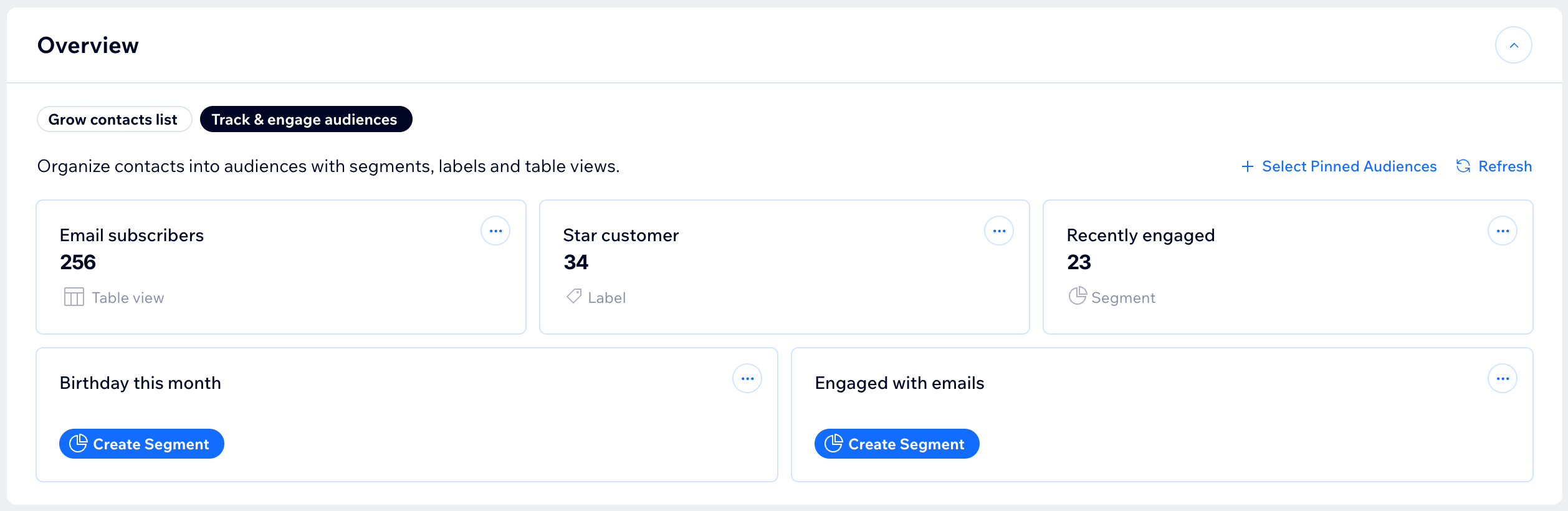
모든 상호 작용에서 실행 가능한 인사이트 확보하기
연락처 목록으로 이동해 사람들이 사이트와 상호 작용하는 방식에 대한 세부 정보를 확인하세요. 연락처를 선택해 구매 및 가입에서 본 페이지에 이르기까지 모든 것을 보여주는 자세한 패널을 확인하세요. Wix 연락처는 이 정보를 자동으로 기록하므로 대상 고객이 관심을 두는 것이 무엇인지 이해하고 참여도가 가장 높은 사용자에게 연락을 개인화할 수 있습니다.
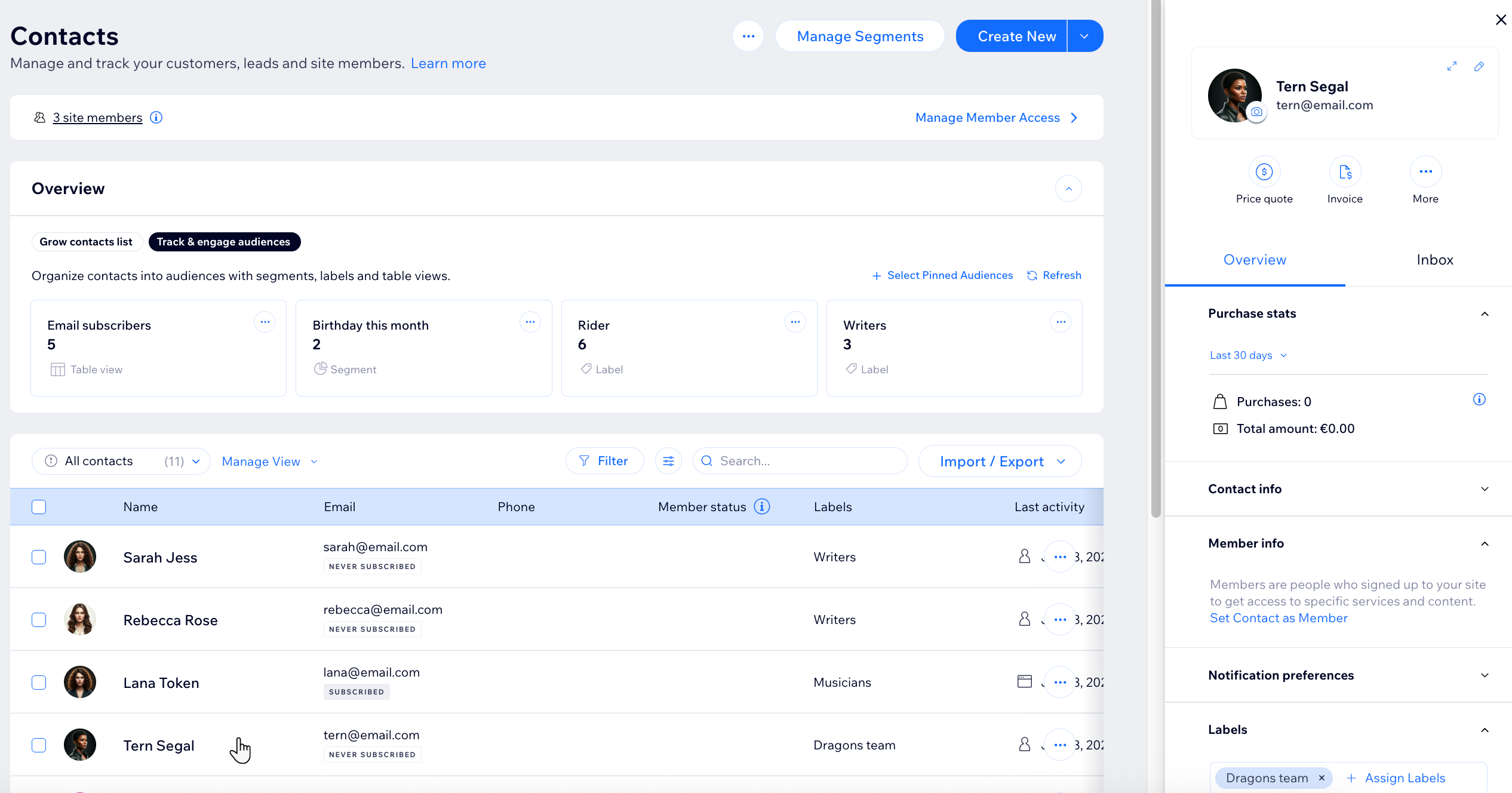
연락처 목록 관리에 대한 자세한 도움말을 확인하세요.
연락처 세그먼트로 대상 고객 이해하기
연락처 세그먼트는 고객층을 분석하고 집중적인 메시지를 생성하는 데 도움이 됩니다. 예를 들어, 지난 해 구매한 모든 사용자 또는 지난 3개월 동안 사이트를 방문하지 않은 고객 등 행동 또는 특징에 따라 연락처를 그룹화할 수 있습니다. 이러한 통찰력을 통해 더 관련성이 높은 커뮤니케이션을 발송하고 더 강력한 관계를 구축하며, 성장을 유도할 수 있습니다.
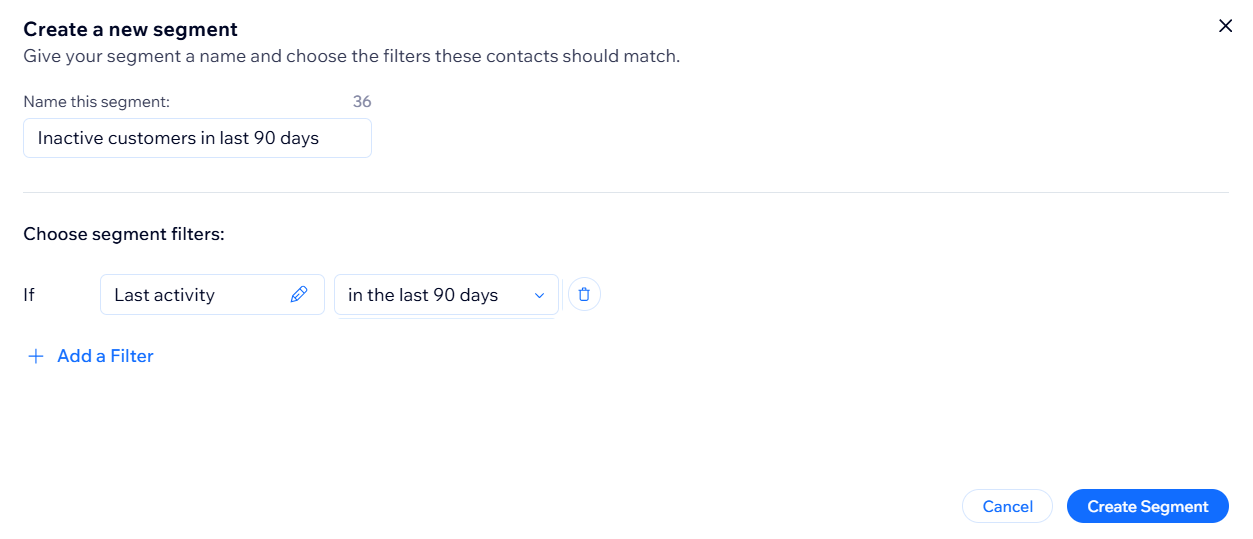
타겟 고객을 정의하고 연락처 세그먼트 생성하는 방법에 대한 자세한 도움말을 확인하세요.

